Manual Patient Portal – Administrador
Conexión
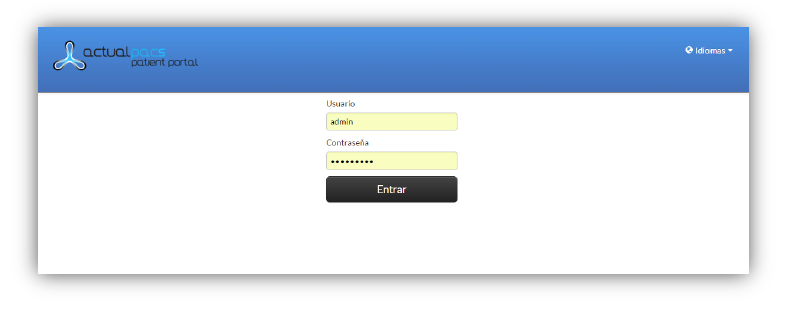
Accedemos a la página de conexión de Actualpacs Patient Portal a través de la dirección y el usuario y contraseña proporcionados.
Menús

En la parte superior derecha podemos seleccionar el idioma en que queremos que se muestre: español, inglés, catalán o alemán y desconectarnos de la plataforma.
Luego en la parte izquierda podemos navegar, siempre según los permisos que tengamos, entre el apartado de usuario, estudios, tarjetas, información, cuenta y configuración.
Usuarios
Listado Usuarios
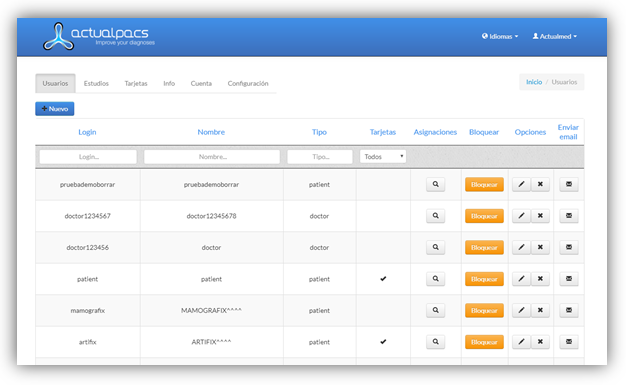
Aquí podemos ver el listado de todos los usuarios doctor y paciente de la plataforma. Las acciones que nos permite esta pantalla.
• Nuevo: Crear un nuevo usuario.
• Asignaciones: Ver las asignaciones que tiene cada usuario.
• Bloquear/desbloquear: Bloquear al usuario si queremos que no tenga más acceso o permitirle de nuevo el acceso.
• Editar (icono lápiz): Editar la información de nuestro usuario.
• Eliminar (icono x): Eliminar el usuario.
• Enviar email: Enviar un email al usuario para que acceda a la plataforma. El email se puede personalizar según centro.
Podemos también buscar los usuarios por:
• Login: nombre de usuario para conectarse.
• Nombre: Nombre de paciente.
• Tipo: Tipo de paciente.
• Tarjetas: Si se ha imprimido la tarjeta o no.
Nuevo Usuario
Campos comunes entre usuarios
• Login: nombre de usuario para conectarse
• Nombre: Nombre que aparecerá en la plataforma
• Email: correo electrónico
• Contraseña: podemos introducir nosotros una o generar una aleatoria con el botón “Generar”.
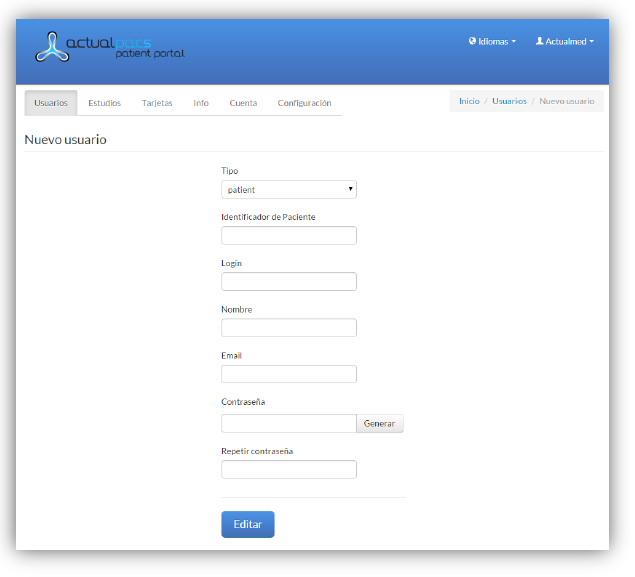
Campos específicos entre tipos de usuario
– Tipo: paciente
– Identificador de paciente: ID de paciente dentro del pacs.
– Tipo: doctor
– TagDicom: Campo ref_physician dentro del pacs.
Tanto el campo Identificador de paciente como TagDicom son necesarios para que ambos usuarios tengan sus propios estudios. SI alguno de estos campos no está descrito sólo podrán ver los estudios asignados de manera manual.
Editar Usuario
Los campos editables de este formulario son:
– Identificador de paciente
– TagDicom
– Nombre
– Contraseña
Hemos de tener en cuenta que cada vez que se editarán los datos del paciente, la contraseña también lo hará.
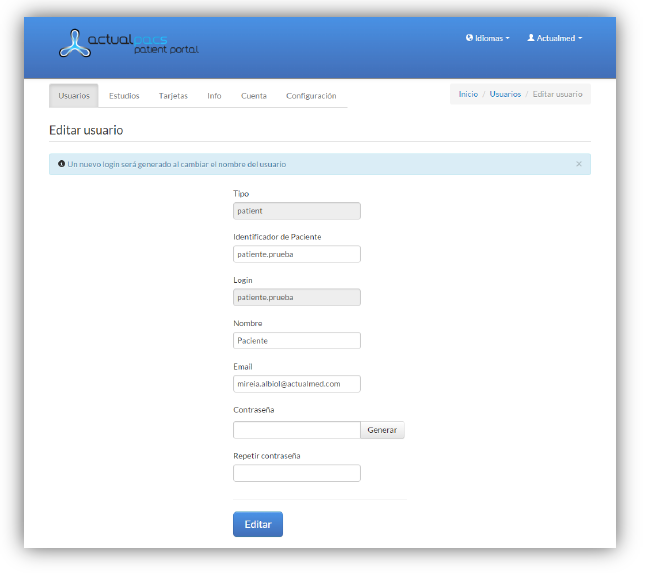
Eliminar Usuario
Clicamos encima del icono X de la página principal de usuarios. Una vez eliminado nos aparecerá una alerta confirmando la eliminación.
Asignaciones
Si clicamos en el icono podemos ver los estudios asignados a este paciente:
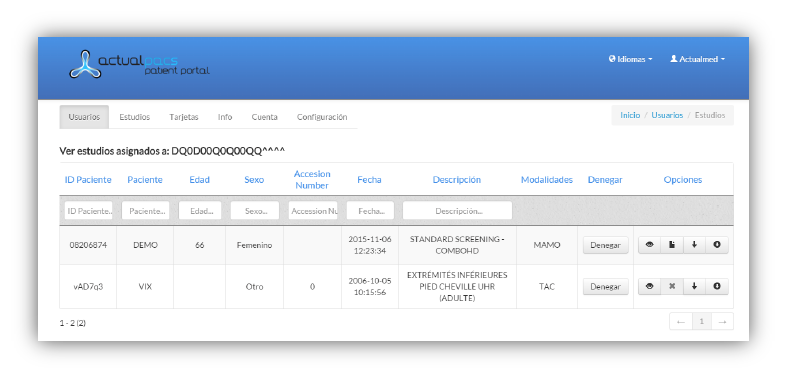
Acciones:
• Denegar: un estudio concreto a este usuario
• Icono ojo: ver estudio a través del visor
• Icono hoja papel: ver el informe en PDF. Si éste todavía no está disponible
aparecerá el icono X.
• Icono flecha sin fondo: descargar las imágenes del estudio para verlas desde otros dispositivos. Para verlas es necesario un visor, en la descarga se sugiere el visor gratuito Radiant pero se puede utilizar cualquiera que permita leer imágenes DICOM.
• Icono flecha con fondo: Descargar el cd con las imágenes.
Estudios
Accedemos directamente a la sección “Estudios” , donde nos aparecerá un listado con los estudios asignados. Muestra la información mostrada en columnas es la siguiente:
• ID Paciente: El ID del Paciente conforme la clínica donde se ha hecho el estudio.
• Paciente: Nombre del paciente
• Edad: Edad del paciente.
• Fecha: Fecha del estudio.
• Descripción: Descripción del estudio si la hubiera.
• Modalidades: Tipo de estudio.
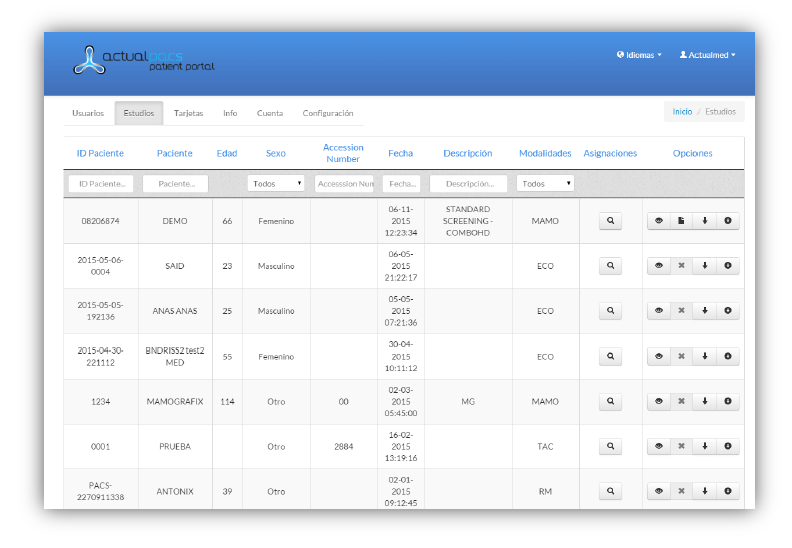
Columna OPCIONES:
Por cada estudio podemos realizar las siguientes acciones:
• Icono ojo: ver estudio a través del visor.
• Icono hoja papel: ver el informe en PDF. Si éste todavía no está disponible
aparecerá el icono X.
• Icono flecha sin fondo: descargar las imágenes del estudio para verlas desde otros dispositivos. Para verlas es necesario un visor, en la descarga se sugiere el visor gratuito Radiant pero se puede utilizar cualquiera que permita leer imágenes DICOM.
• Icono flecha con fondo: Descargar el cd con las imágenes.
• Icono descarga ejecutable: Descargar las imágenes con un ejecutable ya incluido. Radiant para sistemas Windows y Osirix Lite para sistema MacOs.
Usuario tipo administrador:
Este usuario podrá ver el listado total de estudios de la plataforma, tal y como muestra la pantalla superior.
Asignaciones:
Este usuario podrá asignar de manera individual los estudios de la siguiente forma:
1. Clicamos en el icono lupa de la fila del estudio.
2. Buscamos el usuario al que queremos asígnale el estudio
3. Pinchamos encima del botón Asignar.
Si el estudio ya está asignado aparecerá la fila en verde.
Los estudios se pueden asignar a más de una persona.
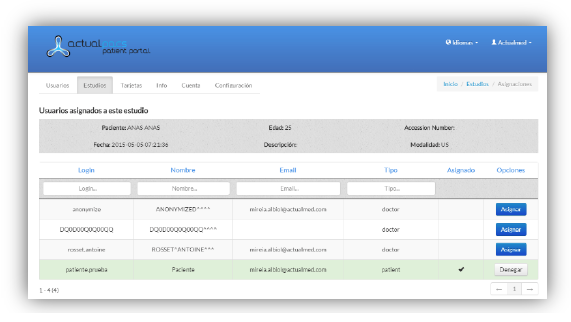
Tarjetas
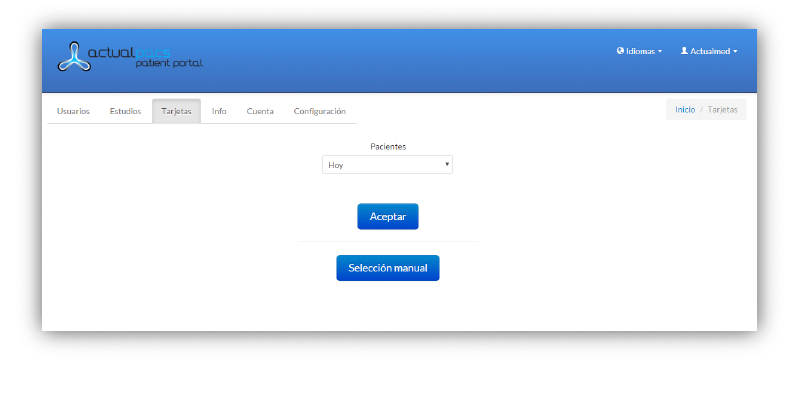
Hay dos posibilidades para generar las tarjetas con el usuario y contraseña para los pacientes y/o médicos referentes: Automática y Manual.
Automática
Para utilizar esta forma es necesario una integración con el sistema de citas.
Se selecciona un rango de fechas y se imprime de manera automática las tarjetas de los pacientes que tienen una cita para esas fechas.
Desde el desplegable de pacientes seleccionaremos alguna de estas opciones:
- Hoy
- Ayer
- Esta semana
- Este mes
- Seleccionar día
Luego clicaremos en el botón aceptar y se abrirá una ventana nueva con las tarjetas para imprimir.
Manual
Si nuestro sistema no utiliza citas o queremos imprimir de nuevo una tarjeta deberemos seleccionar esta forma. Para ello debemos seleccionar o bien usuarios ya creados o bien pacientes de los estudios que están en el PACS.
Pinchamos en Selección Manual y vemos estas tres secciones:
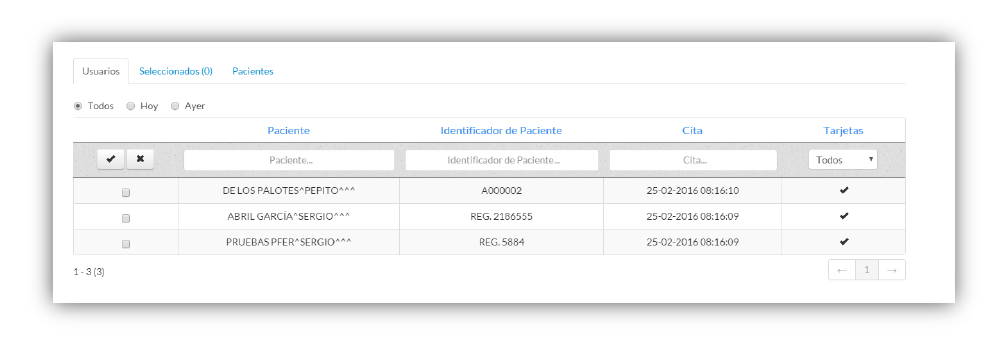
Usuarios
Listado de usuarios creados dentro del Patient Portal. Para poder generar sus tarjetas deberemos seleccionar el usuario correspondiente y automáticamente la sección Seleccionados se actualizará con dichos usuarios. Al lado del nombre de la sección aparecerá un número indicando el número de usuarios seleccionados.
Pacientes
Listado de pacientes creados en el PACS. Si no tenemos el usuario dentro del Patient Portal con sus propias credenciales podremos seleccionarlo desde este apartado y automáticamente creará el usuario de tipo paciente y lo agregará en el listado de seleccionados. Para ello seleccionamos un paciente o pacientes y pinchamos en «crear usuarios».
Seleccionados
Aparecerá el listado de usuarios seleccionados. Para sacar las tarjetas deberemos darle al botón Generar y abrirá una nueva ventana con un documento en pdf con las tarjetas generadas para descargar o imprimir.
Info
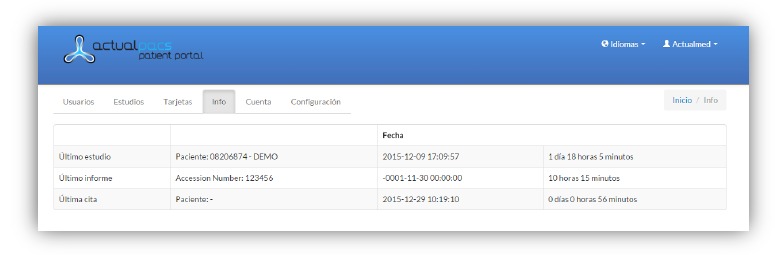
Podemos ver la información sobre el último estudio, último informe y última cita.
Cuenta
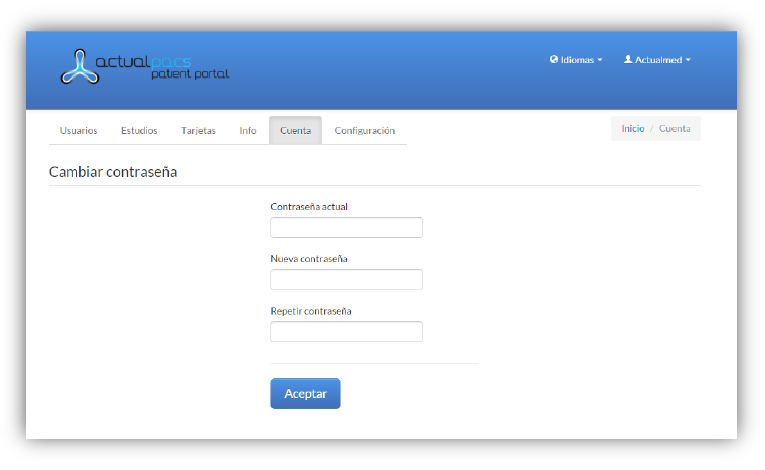
Podemos editar nuestra contraseña.
Configuración

En este apartado podremos configurar el orden en que aparecerán las tarjetas cuando se impriman ya sea en orden alfabético o según la fecha de la cita.
DISPONIBILIDAD DE RESULTADOS

Podemos configurar cuando un paciente podrá acceder a sus resultados. Las opciones disponibles:
Bloquear por:
– Modalidad: Se puede seleccionar una o varias.
– Descripción del estudio: Introducir un texto concreto que contenga la descripción del estudio.
– Centro: Se puede seleccionar uno o varios.
Duración:
– Horas: Cuando pasen X horas después de la creación del estudio
– Informe: Cuando llegue el informe
Desconexión
Seleccionar el desplegable superior derecho, donde aparece el nombre de usuario y pinchar en Cerrar sesión.